Ovo objašnjenje je primjer izrade zajedničke mape u korijenu upravljačkog programa na zajedničkom računalu, kao što je poslužitelja datoteke pod određenim uvjetima.
Pristup korisnicima koje se može kontrolirati, kao što je netko tko ima istu domenu kao računalo za izradu zajedničke mape, mogu pristupiti zajedničkoj mapi.
Postavite ovu konfiguraciju kad dozvoljavate svim korisnicima da čitaju i pišu u zajedničkoj mapi na računalu, kao što je poslužitelj datoteke i zajedničko računalo.
Mjesto za izradu zajedničke mape: korijen upravljačkog programa
Staza mape: C:\scan_folder
Dozvola pristupa preko mreže (dijeljene dozvole): svatko
Dozvola pristupa na datotečnom sustavu (Sigurnost): autorizirani korisnici
Prijavite se na računalo gdje će biti kreirana zajednička mapa preko korisničkog računa administratora.
Pokrenite Explorer.
Izradite mapu na korijenu upravljačkog sustava i dajte joj naziv „scan_folder”.
Kod naziva mape unesite između 1 i 12 brojki i slova. Ako se prekorači ograničenje broja znakova u nazivu mape, možda joj nećete moći pristupiti normalno preko promijenjenog okruženja.
Desnim klikom kliknite na mapu i odaberite Svojstva.

Kliknite na Dodatno zajedničko korištenje na kartici Zajedničko korištenje.
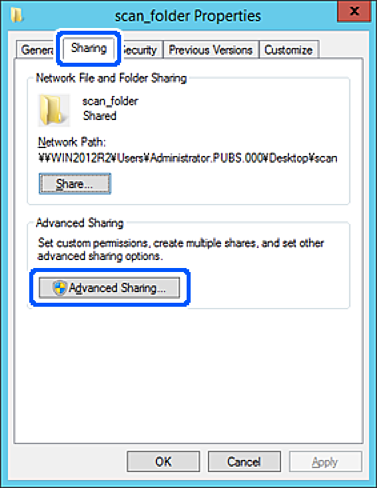
Odaberite Dijeli ovu mapu, a zatim kliknite na Dozvole.
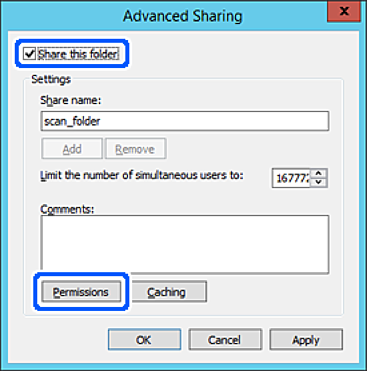
Odaberite skupinu Svatko pod Nazivi grupe ili korisnička imena, odaberite Omogući za Promijeni i zatim kliknite na OK.
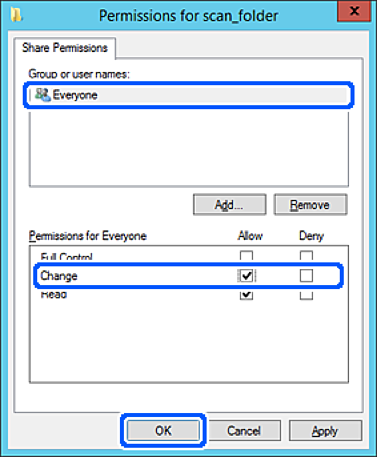
Kliknite na OK.
Odaberite karticu Sigurnost i zatim Autorizirani korisnici pod Nazivi grupe ili korisnička imena.
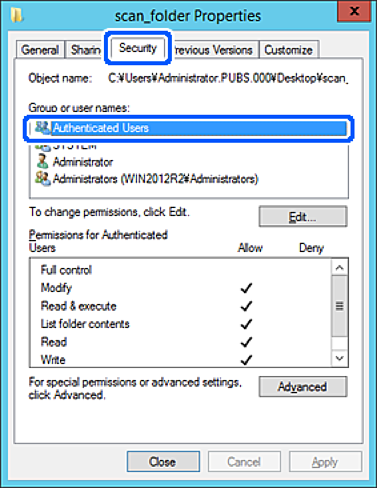
„Autorizirani korisnici” je posebna grupa koja uključuje sve korisnike koji se mogu prijaviti na domenu ili računalo. Ova grupa je prikazana samo kad je mapa izrađena odmah ispod korijenske mape.
Ako nije prikazana, možete je dodati klikanjem na Uredi. Za više pojedinosti pogledajte povezane informacije.
Provjerite je li odabrano Dopusti na Izmijeni u Dozvole za autorizirane korisnike.
Ako već niste, odaberite Autorizirani korisnici, kliknite na Uredi, odaberite Dopusti na Izmijeni u Dozvole za autorizirane korisnike i kliknite na OK.
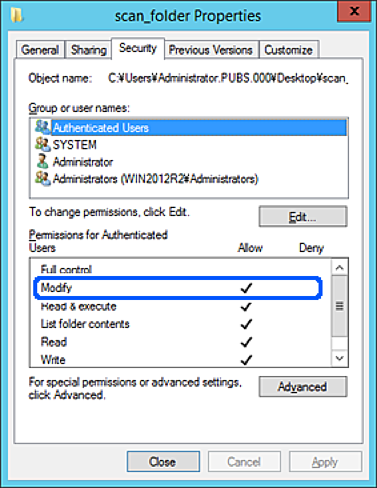
Odaberite karticu Dijeljenje.
Prikazana je putanja mreže dijeljene mape. To se koristi prilikom registracije s kontaktom pisača. Zapišite je.
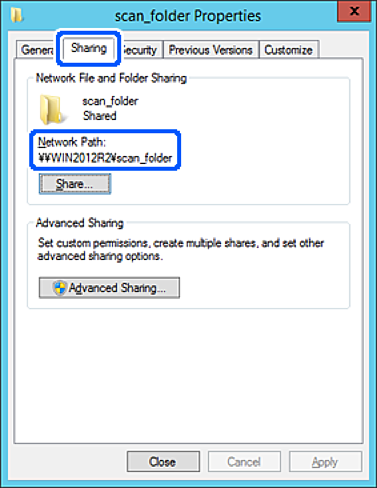
Kliknite na OK ili Zatvori kako biste zatvorili zaslon.
Provjerite ima li datoteka dozvolu za pisanje i čitanje na zajedničkoj mapi s računala na istoj domeni.